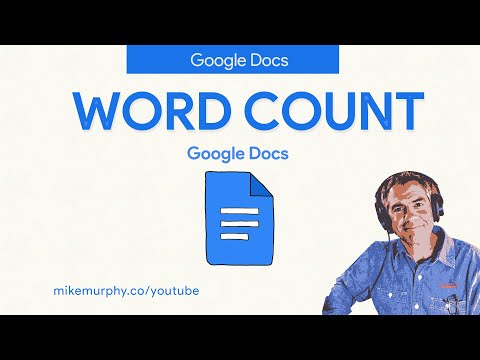Arduino ტექნიკის დამუშავების პლატფორმა გახდა ყველგან გავრცელებული ტექნოლოგიის მოყვარულთა საზოგადოებაში და არატექნიკოსებიც იცნობენ მას, რადგან მისი გამოყენება ძალიან მარტივია. თუმცა, გამოცდილ პროგრამისტებს ასევე შეუძლიათ ისარგებლონ ამ გამოთვლითი პლატფორმით წინასწარ დამზადებული კოდით, მაგრამ შეიძლება იმედგაცრუებულნი იყვნენ ზედმეტად გამარტივებული GUI- ით, რომელსაც გააჩნია Arduino პროგრამული უზრუნველყოფა. ეს გაკვეთილი გაჩვენებთ თუ როგორ უნდა აკონტროლოთ თქვენი არდუინო, გიჩვენებთ თუ როგორ უნდა მიიღოთ C ++ კოდი arduino გთავაზობთ და გამოიყენეთ (ან შეცვალეთ) ეს კოდი თქვენი საკუთარი C ++ პროგრამების შესაქმნელად არდუინოს პლატფორმებისთვის Eclipse C ++ IDE გამოყენებით., AVR-GCC შემდგენელი და AVR ძმაკაცი ჩამოტვირთოთ თქვენი პროგრამები აპარატურაზე
ნაბიჯები

ნაბიჯი 1. ჩამოტვირთეთ ყველა საჭირო პროგრამული უზრუნველყოფა და ფაილი
Ეს მოიცავს:
- არდუინოს საწყისი კოდი, ხელმისაწვდომია [1] -იდან. სურვილისამებრ ასევე შეგიძლიათ ჩამოტვირთოთ პროგრამული პაკეტი თქვენი პლატფორმისთვის (Windows/Linux/OSX), რომელიც მოიცავს ყველა წინასწარ მომზადებულ C ++ ფაილს, რომელიც აწარმოებს arduino– ს, ასევე მარტივ Java GUI, რომელიც მიმართულია არაპროგრამისტებისთვის.
- AVR-GCC, რომელიც არის შემდგენელი AVR სერიის მიკროკონტროლერებისათვის (არდუინოს გული). Windows მომხმარებლებისთვის მიიღეთ WinAVR [2]
- Java Runtime Environment 32 და 64 ბიტიანი ორივე ხელმისაწვდომია Oracle– დან.
- Eclipse IDE for C/C ++ [3], სადაც თქვენ გააკეთებთ თქვენს კოდირებას და ატვირთავთ კოდს თქვენს არდუინოში. ჩამოტვირთეთ იგივე ვერსია (32-ბიტიანი ან 64-ბიტიანი), როგორც თქვენი Java– ს ვერსია

ნაბიჯი 2. დააყენეთ Eclipse IDE
პირველი, დააინსტალირეთ WinAVR ან AVR-GCC. შემდეგ, ამოიღეთ Eclipse IDE საკუთარ სპეციალურ საქაღალდეში.
- დაწყება Eclipse და აირჩიეთ თქვენი ნაგულისხმევი სამუშაო ადგილი
- გადადით დახმარების პროგრამაში ახალი პროგრამული უზრუნველყოფის დაყენებაში
- შეიყვანეთ "https://avr-eclipse.sourceforge.net/updatesite" (ციტატების გარეშე) ველში "მუშაობა" და დააჭირეთ დამატებას
- აირჩიეთ AVR Eclipse მოდული, აირჩიეთ შემდეგი და დააინსტალირეთ
- როდესაც წარმატებით დაინსტალირდება, თქვენ უნდა ხელახლა დაიწყოთ Eclipse

ნაბიჯი 3. შექმენით C ++ პროექტი Eclipse– ში და გამოიყენეთ შემდეგი პარამეტრები;
- გახადეთ პროექტის ტიპი "AVR Cross Target Application"
- დარწმუნდით, რომ "გამართვა" არ არის შემოწმებული მშენებლობის კონფიგურაციის არჩევისას (და დარწმუნდით, რომ "გამოშვება" შემოწმებულია)
- აპარატურის დეტალების მოთხოვნისას, დარწმუნდით, რომ შეარჩიეთ სწორი სიხშირე (ჩვეულებრივ 16000000 ჰც) და სწორი მიკროკონტროლი, თქვენი არდუინოს ტიპის მიხედვით [4]

ნაბიჯი 4. ამოიღეთ arduino პროგრამული უზრუნველყოფის უახლესი ვერსია მათი ვებგვერდიდან
დააკოპირეთ მთელი '\ აპარატურა / arduino / ბირთვები / arduino' საქაღალდე თქვენი პროექტის საქაღალდეში. ახლა, როდესაც Eclipse დამონტაჟებულია და მოდული კონფიგურირებულია, ამიერიდან ეს არის ერთადერთი საქაღალდე, რომელიც საჭიროა ახალი Arduino პროექტების ნულიდან დასაწყებად!

ნაბიჯი 5. შექმენით main.cpp, სადაც თქვენ დაწერთ თქვენს კოდს Arduino– სთვის, რომელშიც ჩვეულებისამებრ გამოაცხადებთ ძირითად ელემენტებს ე.ი
void setup, void loop და int main. მაგალითად (main.cpp- ში (მთავარი Arduino კოდი)). ჩართეთ "WProgram.h" (ბრჭყალებით) ამ სათაურშიც; ეს აკავშირებს მას არდუინოს ყველა კოდთან. შენიშვნა: რაც შეეხება Arduino 1.0 – ს, ჩართეთ "Arduino.h" ნაცვლად "WProgram.h". ასევე, შეიტანეთ შესაბამისი "pins_arduino.h" ფაილი arduino-1.0.1 / აპარატურა / არდუინო / ვარიანტები. Arduino Uno იყენებს "სტანდარტულ" ვარიანტს. ეს ცვლილებები განხორციელდა Arduino 1.0 -ის 2011.11.30 გამოშვებაში, revisions.txt ფაილის მიხედვით, რომელიც დაინსტალირებულია IDE– ით.

ნაბიჯი 6. სურვილისამებრ:
Arduino პროგრამულ უზრუნველყოფაში შეადგინეთ ნებისმიერი შემდგენელი-შეცდომა. შემდგენლების შეცდომები ყველასთვის განსხვავებული იქნება იმისდა მიხედვით, თუ რა იყო თქვენი შეცდომა, რომელიც თქვენ უნდა გაარკვიოთ საკუთარ თავში ან კომენტარებში, რადგან საქმეზეა დამოკიდებული. რაც შეეხება arduino v0018- ს, ეს შეიძლება შეიცავდეს შემდეგ ცვლილებებს;
- main.cpp; წაშალეთ "#include" ზედა ნაწილში და დარწმუნდით, რომ თქვენი "main.h" შედის მის ნაცვლად
- Tone.cpp; ბოლო ორი შეცვლა მოიცავს &, ფრჩხილების ნაცვლად ბრჭყალებს ("wiring.h" & "pins_arduino.h")
- ბეჭდვა.ჰ; ფუნქციის დეკლარაცია "void function (int input) = 0;" უნდა შეიცვალოს "void ფუნქცია (int შეყვანისას);", ან სხვა სიტყვებით წაშალოთ "= 0" ასე რომ არ არის წმინდა ვირტუალური ფუნქცია
Რჩევები
- კოდის ირგვლივ გაცნობას გარკვეული დრო დასჭირდება; არის შეცდომები, რომელთა დადგენას დრო სჭირდება.
- დარწმუნდით, რომ თქვენ არ აშენებთ "გამართვის" კონფიგურაციის ქვეშ! მას შეუძლია გამოიწვიოს დამატებითი შეცდომები
- თქვენი პროგრამების აპარატურაზე გადმოსატვირთად, თქვენ უნდა დააკონფიგურიროთ AVR ბიჭი თქვენი პროექტის პარამეტრებში, რომ გამოიყენოთ შესაბამისი სერიული პორტი, 57600 ბუდი და "Arduino" კონფიგურაციის პარამეტრი.